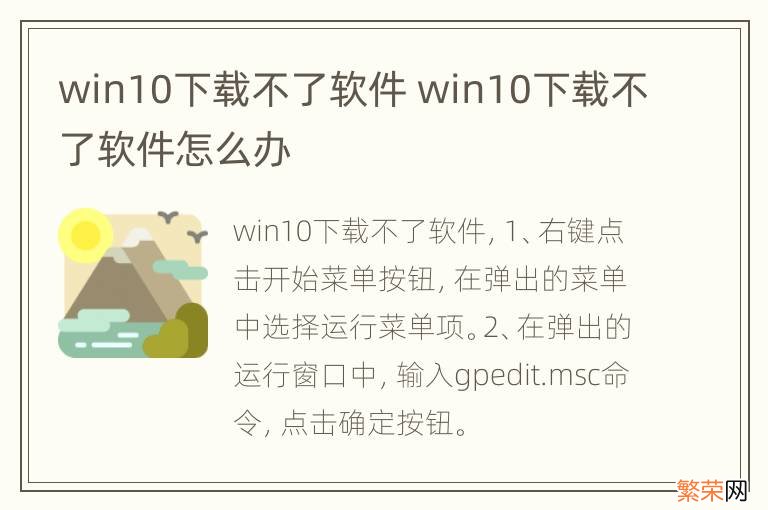
文章插图
win10下载不了软件的解决方法:
1、右键点击“开始菜单”按钮,在弹出的菜单中选择“运行”菜单项 。
2、在弹出的运行窗口中,输入gpedit.msc命令,点击确定按钮 。
3、打开本地组策略编辑器窗口 。
4、在本地组策略编辑器窗口中,依次点击“管理模板/Windows组件/Windows Installer”菜单项,在右侧找到“禁止用户安装”一项 。
5、在打开的“禁止用户安装”窗口中,可以看到该项设置为“已启用”,这就是导致不能正常安装软件的原因 。
6、把该项设置为“未配置”或是“已禁用”,然后点击确定按钮保存退出,这样以后就可以正常安装软件了 。
【win10下载不了软件 win10下载不了软件怎么办】
- 麦克风增强自己会动 麦克风增强动不了
- win10系统中断占用cpu高使用率怎么解决? win10系统中断占用cpu
- qq飞车手游文件数据丢失怎么办 qq飞车下载文件损坏
- win10电脑无限一分钟重启电脑怎么办 win10无限1分钟重启
- win10无法在此硬件安装 windows10无法在此硬件上安装
- 微信电脑版下载 什么叫微信电脑版
- 浏览器下载视频怎么用流量 浏览器用流量下载不了视频
- win10无法与主dns通信,但是dns空白 win10无法与主dns通信
- win10忘记pin开不了机 win10忘记pin开不了机和指纹无法解锁
- win10自动杀毒怎么关 win10如何完全关闭自带杀毒
